上節CAD新手教程中小編給大家分享了浩辰CAD給排水軟件中異形洞功能介紹,相信大家對異形洞功能也有所了解了,為了讓各位小伙伴對此CAD功能了解更加透徹,本篇CAD新手教程小編將給大家介紹一下正版CAD軟件——浩辰CAD給排水軟件中繪制異形洞的詳細操作步驟,感興趣的小伙伴可以和小編一起來了解一下。
CAD中繪制異形洞的操作步驟:
首先打開浩辰CAD給排水軟件,然后找到并依次點擊【浩辰給排水工具箱】—【建筑設計】—【門窗】—【異形洞】,執行命令后即可調出【異形洞】對話框。如下圖所示:
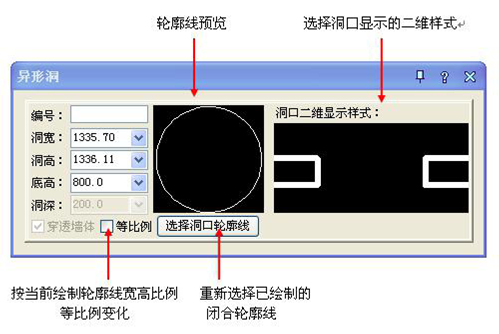
命令交互:
1、選擇洞口輪廓線,命令提示:選擇墻面上洞口輪廓線的封閉多段線或圓<取消>: 選擇已繪制好的輪廓線
點取門窗插入位置(SHIFT 鍵-左右開)<退出>:墻體上點取插入位置,繪制成功
點取門窗插入位置(SHIFT 鍵-左右開)<退出>:重復上面操作或回車退出命令
2、直接插入異形洞,命令提示:
點取門窗插入位置(SHIFT 鍵-左右開)<退出>:墻體上點取插入位置,繪制成功
點取門窗插入位置(SHIFT 鍵-左右開)<退出>:繼續點取插入位置或選
擇輪廓線或回車退出命令
CAD新手教程:異形洞繪制實例圖:
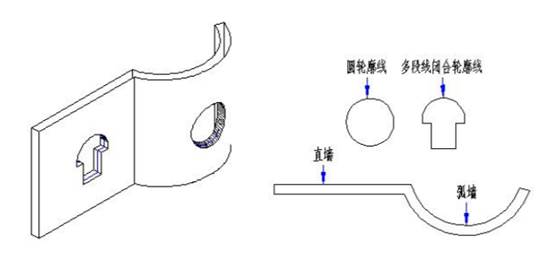
上述CAD新手教程主要給大家分享了正版CAD軟件——浩辰CAD給排水軟件中繪制異形洞的具體操作步驟,各位小伙伴看明白了嗎?大家在CAD繪圖過程中如果需要繪制異形洞可以參考本篇教程來操作,更多相關CAD新手教程可以訪問浩辰CAD軟件官網教程專區查看。

2022-04-25
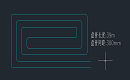
2021-11-11
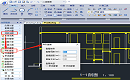
2021-11-05

2021-05-24
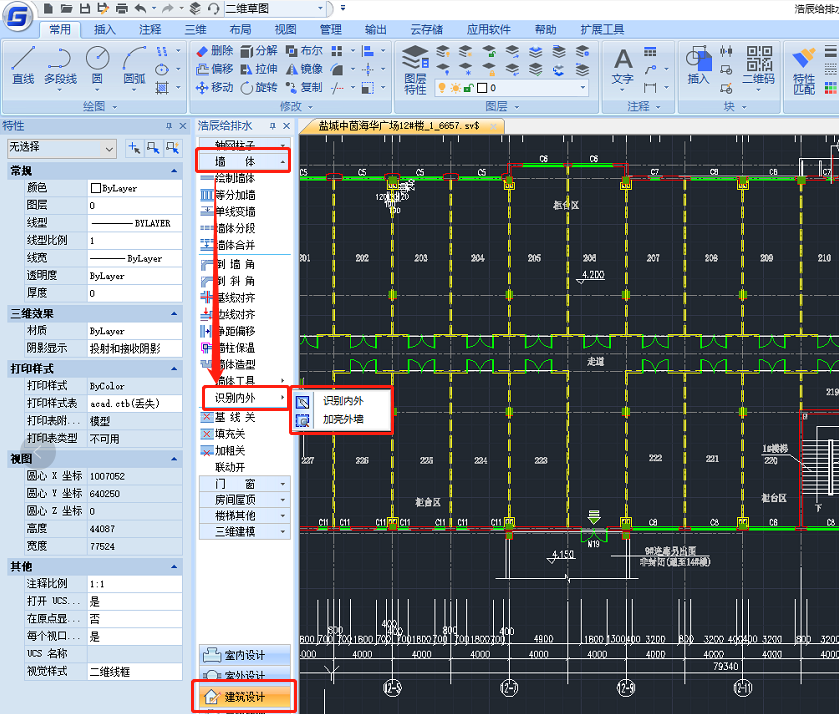
2021-05-19
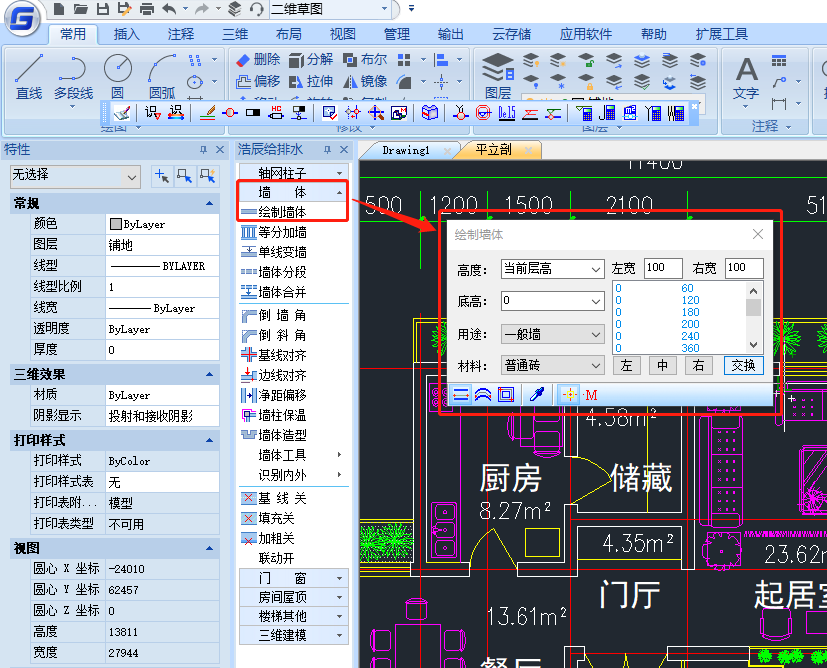
2021-05-17

2021-05-12
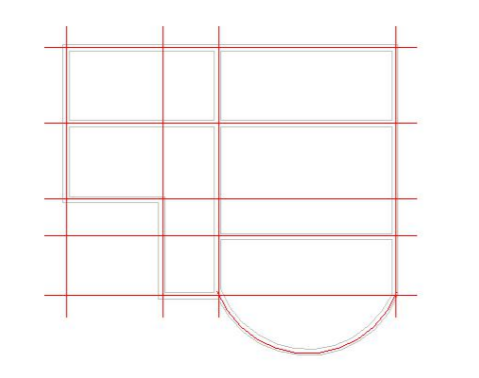
2021-04-08

2021-04-07
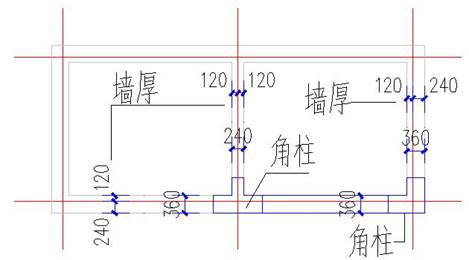
2021-04-02

2021-04-01

2021-03-30
